Chapitre 11. Samba Samba utilise le protocole SMB pour partager les fichiers et
Chapitre 11. Samba Samba utilise le protocole SMB pour partager les fichiers et les imprimantes sur une connexion réseau. Les systèmes d'exploitation qui prennent en charge ce protocole incluent Microsoft Windows (à travers son Voisinage Réseau), OS/2 et Linux. Pourquoi utiliser Samba ? Samba est utile si vous avez un réseau de machines à la fois Windows et Linux. Samba fait en sorte que vos fichiers et vos imprimantes soient partagés sur votre réseau. Si vous voulez que vos fichiers soient partagés uniquement par des machines Red Hat Linux, reportez-vous au Chapitre 10. Si vous voulez que vos imprimantes soient partagées uniquement par des machines Red Hat Linux, reportez-vous au Chapitre 21. Configuration de Samba Samba utilise /etc/samba/smb.conf comme fichier de configuration. Si vous modifiez ce fichier, les modifications ne seront pas enregistrées tant que vous ne redémarrez pas le démon Samba en entrant la commande service smb restart. Le fichier de configuration par défaut (smb.conf) dans Red Hat Linux 7.3 permet aux utilisateurs de voir leur répertoire personnel Linux comme partition Samba sur la machine Windows une fois qu'ils se sont connectés en utilisant le même nom utilisateur et le même mot de passe. Il partage également toutes les imprimantes configurées pour le système Red Hat Linux comme imprimantes partagées Samba. En d'autres termes, vous pouvez connecter une imprimante à votre système Red Hat Linux et imprimer à partir de vos machines Windows sur votre réseau. Pour spécifier le nom du groupe de travail et de la description Windows, modifiez les lignes suivantes dans votre fichier smb.conf : workgroup = NOMDUGROUPEDETRAVAIL server string = BREF COMMENTAIRE SUR LE SERVEUR Remplacez NOMDUGROUPEDETRAVAIL par le nom du groupe de travail Windows auquel cette machine devrait appartenir. Le BREF COMMENTAIRE SUR LE SERVEUR est optionnel et sera le commentaire Windows sur le système Samba. Pour créer un répertoire de partage Samba sur votre système Linux, ajoutez la section suivante à votre fichier smb.conf (après l'avoir modifié en fonction de vos besoins et de votre système) : [sharename] comment = Insert a comment here path = /home/share/ valid users = tfox carole public = no writable = yes printable = no create mask = 0765 Dans l'exemple ci-dessus, les utilisateurs tfox et carole peuvent lire et écire dans le répertoire /home/share sur le serveur Samba, à partir d'un client Samba. Mots de passe Samba Dans Red Hat Linux 7.3 les mots de passe cryptés sont activés par défaut, car cela est plus sécurisant. Si les mots de passe cryptés ne sont pas utilisés, les mots de passe en texte clair sont utilisés, mais peuvent être interceptés par quelqu'un utilisant un sniffer de paquets. Nous vous recommandons d'utiliser des mots de passe cryptés. Le protocole SMB de Microsoft utilisait à l'origine des mots de passe en texte clair. Cependant, Windows 2000 et Windows NT 4.0 avec Service Pack 3 ou supérieur requièrent des mots de passe Samba cryptés. Pour utiliser Samba entre un système Red Hat Linux et un système avec Windows 2000 ou Windows NT 4.0 Service Pack 3 ou supérieur, vous pouvez modifier le registre Windows afin qu'il utilise des mots de passe en texte clair ou configurer Samba sur votre système Linux pour l'utilisation de mots de passe cryptés. Si vous choisissez de modifier le registre, vous devez le faire sur toutes vos machines Windows NT ou 2000 — il s'agit d'une procédure pouvant provoquer des conflits. Pour configurer Samba sur votre système Red Hat Linux pour l'utilisation de mots de passe cryptés, suivez la procédure ci-dessous : 1. Créez un fichier de mot de passe séparé pour Samba. Pour en créer un sur la base de votre fichier /etc/passwd existant, tapez la commande suivante à une invite de shell : cat /etc/passwd | mksmbpasswd.sh > /etc/samba/smbpasswd 2. Si le système utilise NIS, tapez la commande suivante : ypcat passwd | mksmbpasswd.sh > /etc/samba/smbpasswd 3. Le script mksmbpasswd.sh est installé dans votre répertoire /usr/bin avec le paquetage samba. 4. Utilisez la commande chmod 600 /etc/samba/smbpasswd pour changer les permissions du fichier de mot de passe Samba afin que seul l'utilisateur root ait une permission de lecture et d'écriture. 5. Le script ne copie pas les mots de passe utilisateur dans le nouveau fichier. Pour définir le mot de passe de chaque utilisateur Samba, utilisez la commandesmbpasswd nom d'utilisateur (remplacez nom d'utilisateur par le nom de chaque utilisateur). Un compte d'utilisateur Samba ne sera pas actif tant qu'un mot de passe Samba correspondant n'aura pas été défini. 6. Les mots de passe cryptés doivent être activés dans le fichier de configuration Samba. Dans le fichier smb.conf, vérifiez que les lignes suivantes ne sont pas désactivées : encrypt password = yes smb passwd file = /etc/samba/smbpasswd 7. Lancez le service smb en tapant la commande service smb restart à une invite de shell. 8. Si vous voulez que le service smb démarre automatiquement, utilisez ntsysv, chkconfig ou serviceconf pour l'activer lors de l'exécution. Pour en savoir plus, reportez-vous au Chapitre 8. Astuce Pour en savoir plus sur les mots de passe cryptés, prenez connaissance de /usr/share/doc/samba-<version>/docs/htmldocs/ENCRYPTION.html(remplacez <version> par le numéro de la version de Samba que vous avez installée). Le module PAM pam_smbpass peut être utilisé pour synchroniser les mots de passe Samba des utilisateurs avec leurs mots de passe système lorsque la commandepasswd est utilisée. Si un utilisateur invoque la commande passwd, le mot de passe qu'il utilise pour se connecter au système Red Hat Linux et le mot de passe qu'il doit fournir pour se connecter à un fichier partagé Samba sont modifiés. Pour activer cette fonction, ajoutez la ligne suivante à /etc/pam.d/system-auth sous l'invocation pam_cracklib.so : password required /lib/security/pam_smbpass.so nullok use_authtok try_first_pass Connexion à un fichier partagé Samba Pour vous connecter à un fichier partagé Samba Linux à partir d'une machine Windows Microsoft, utilisez le Voisinage Réseau ou l'explorateur Windows. Pour vous connecter à un fichier partagé Samba à partir d'un système Linux, entrez la commande suivante à une invite de shell: smbclient //nom-hôte/nom-partage -U nom-utilisateur Vous devrez remplacer nom-hôte par le nom d'hôte ou l'adresse IP du serveur Samba auquel vous voulez vous connecter, nom-partage par le nom du répertoire partagé que vous voulez parcourir et nom-utilisateur par le nom utilisateur Samba pour le système. Entrez le mot de passe ou appuyez sur [Entrée] si aucun mot de passe n'est requis. Si vous voyez l'invite smb:\>, vous avez réussi à vous connecter. Une fois que vous vous êtes connecté, entrez help pour afficher la liste des commandes. Si vous désirez parcourir le contenu de votre répertoire personnel, remplacez nom- partage par le nom utilisateur. Si la commande -U n'est pas utilisée, le nom utilisateur de l'utilisateur actuel est transmis au serveur Samba. Pour quitter smbclient, entrez exit à l'invite smb:\>. Vous pouvez également utiliser Nautilus pour visualiser les fichiers partagés Samba disponibles sur votre réseau. Dans GNOME, allez à Menu principal (sur le Tableau de bord) => Programmes => Applications => Nautilus pour ouvrir une fenêtre Nautilus. Entrez smb: dans la barre Emplacement :. Comme illustré dans Figure 11-1, une icône s'affichera pour tous les groupes de travail SMB disponibles sur votre réseau. Pour accécéder à l'un des groupes de travail, double cliquez sur l'icône correspondante. Figure 11-1. Le navigateur SMB dans Nautilus Si la partition SMB à laquelle vous vous connectez requiert un nom d'utilisateur et un mot de passe, vous devez les spécifier dans Emplacement : en utilisant la syntaxe suivante (remplacez utilisateur, mot_de_passe, nom_de_serveur et nom_de_fichier_partagé par les valeurs appropriées) : smb://utilisateur:mot_de_passe@nom_de_serveur/nom_de_fichier_partagé/ Autres ressources Pour les options de configuration non couvertes ici, veuillez vous reporter aux ressources qui suivent. Documentation installée • page de manuel smb.conf — explique comment configurer le fichier de configuration Samba • page de manuel smbd — décrit le fonctionnement du démon Samba • /usr/share/doc/samba-numéro_de_version/docs/ — fichiers d'aide HTML et texte inclus dans le paquetage samba Sites Web utiles • http://www.samba.org — La page Web Samba contient de la documentation utile, des informations sur les listes de publipostage et une liste d'interfaces GUI. Chapitre 12. DHCP (Dynamic Host Configuration Protocol) Le protocole DHCP (Dynamic Host Configuration Protol) est un protocole réseau permettant d'assigner automatiquement des informations TCP/IP aux ordinateurs clients. Chaque client DHCP se connecte au serveur central DHCP, lequel renvoie la configuration réseau du client, y compris l'adresse IP, la passerelle et les serveurs DNS. Pourquoi utiliser DHCP ? DHCP permet de livrer rapidement la configuration réseau des clients. Lors de la configuration du système client, l'administrateur peut choisir DHCP et ne pas avoir à entrer d'adresse IP, de masque de réseau, de passerelle ou de serveur DNS. Le client récupère ces informations à partir du serveur DHCP. DHCP est également utile lorsqu'un administrateur souhaite modifier l'adresse IP d'un nombre important de systèmes. Au lieu de reconfigurer tous les systèmes, il peut se contenter d'éditer un fichier de configuration DHCP sur le serveur pour le nouvel ensemble d'adresses IP. Si les serveurs DNS d'une organisation changent, les modifications sont réalisées sur le serveur DHCP, et non pas sur tous les clients uploads/Industriel/ samba-a.pdf
Documents similaires





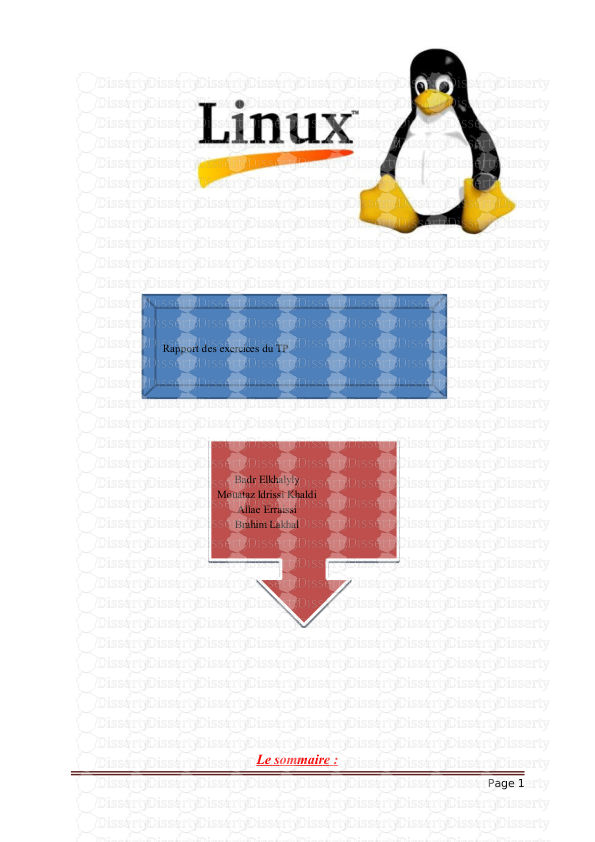



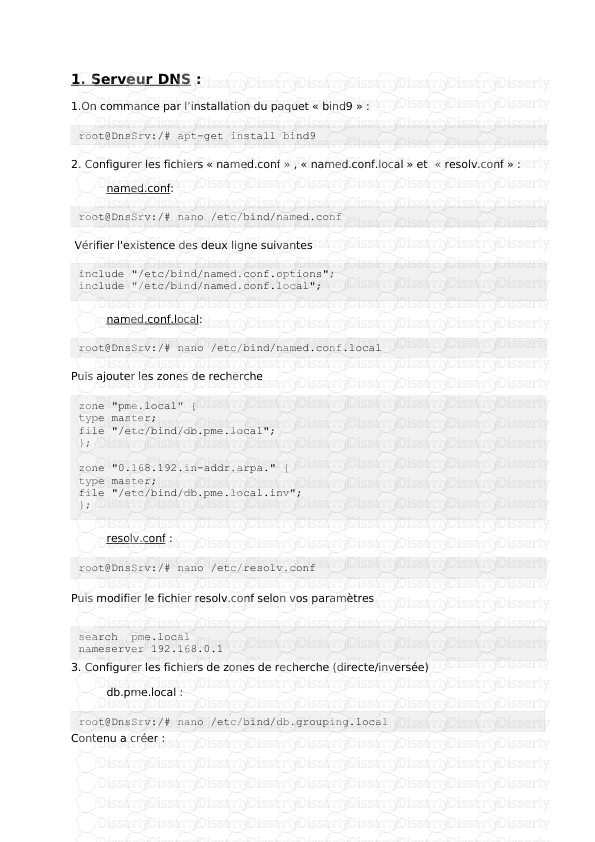
-
62
-
0
-
0
Licence et utilisation
Gratuit pour un usage personnel Attribution requise- Détails
- Publié le Fev 14, 2022
- Catégorie Industry / Industr...
- Langue French
- Taille du fichier 0.3832MB


